win10红警打不开的解决方法 win10打不开红警如何修复
更新时间:2023-07-27 09:38:37作者:zheng
有些用户想要在win10电脑上游玩红色警戒,却发现在双击应用图标之后却没有反应,无法打开今天小编给大家带来win10红警打不开的解决方法,有遇到这个问题的朋友,跟着小编一起来操作吧。
具体方法:
1.右键点击红警,选择属性。
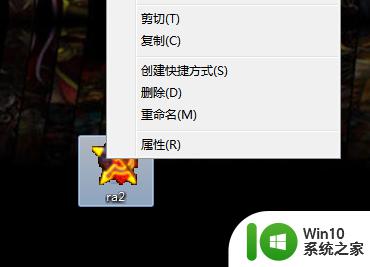
2.点击打开文件位置。
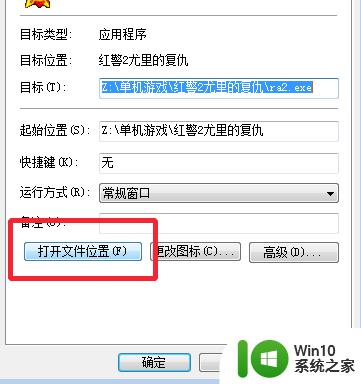
3.进入红警文件夹,找到启动程序。
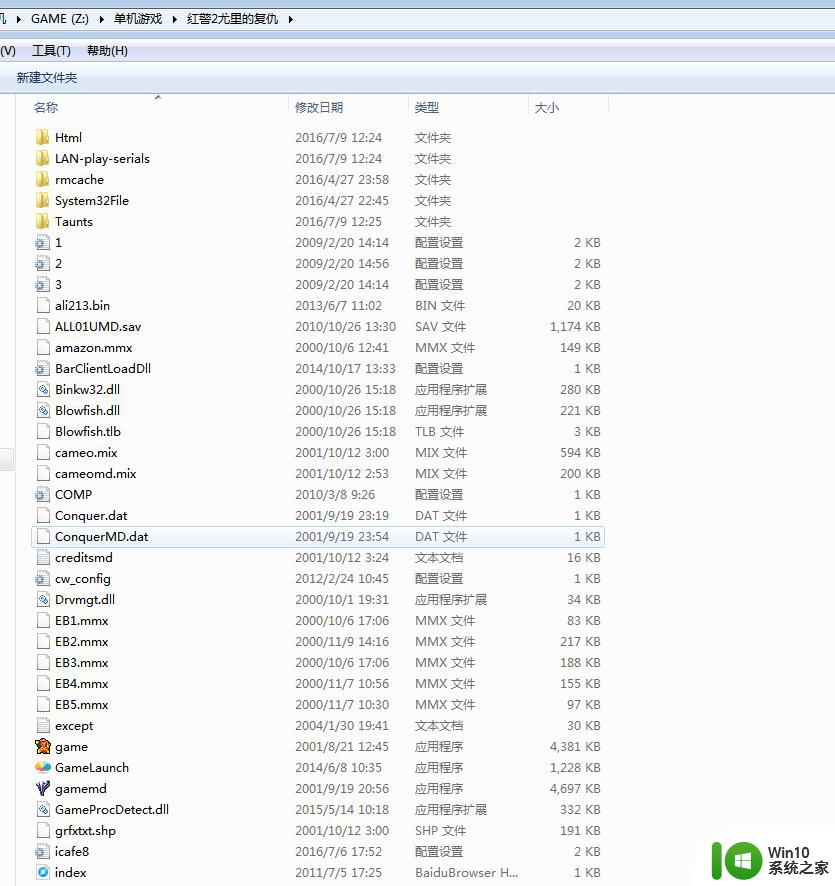
4.右键点击,选择属性。
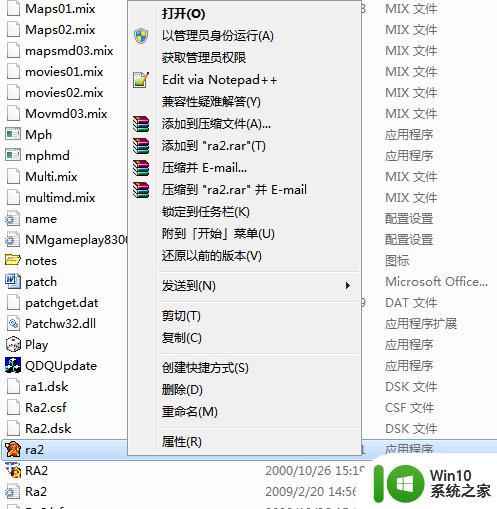
5.点击兼容性。
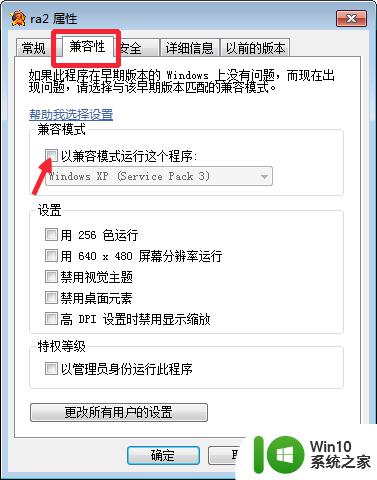
6.勾选以兼容模式运行。
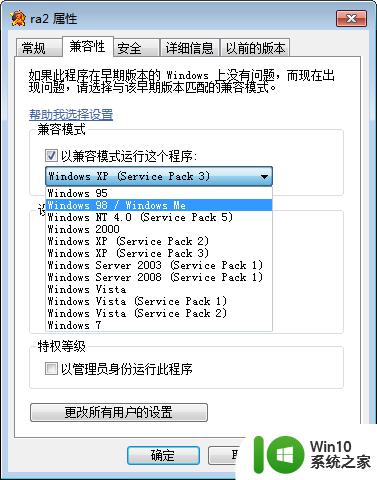
7.点击确定就可以了。
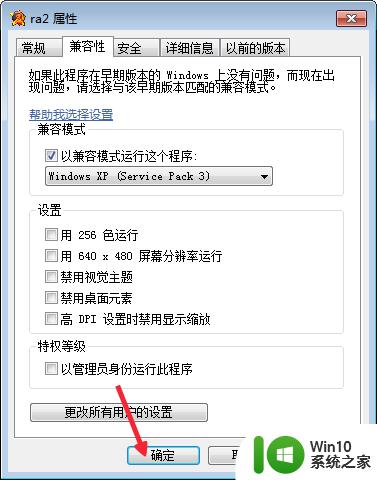
以上就是win10红警打不开的解决方法的全部内容,如果有遇到这种情况,那么你就可以根据小编的操作来进行解决,非常的简单快速,一步到位。
win10红警打不开的解决方法 win10打不开红警如何修复相关教程
- win10玩不了红警2如何修复 win10红警2打不开怎么回事
- win10无法打开红警解决方法 红警win10打不开怎么办
- window10红警打开黑屏修复方法 win10红警2打开黑屏怎么办
- 红警3win10打不开闪退怎么办 win10红警3启动不了怎么解决
- win10红警2打开后黑屏修复方法 win10玩红警2后黑屏怎么办
- win10红警2打开后黑屏如何修复 红警2 win10黑屏问题解决方法
- win10打开红警2就是黑屏的原因和解决方法 win10打开红警2黑屏是什么原因
- WIN10红警老是3directx出错修复方法 WIN10红警3directx出错怎么解决
- win10玩红警2进不去如何解决 红警2win10玩不了怎么办
- win10玩红警2总是死机如何修复 win10玩红警卡死如何解决
- 红警在win10上一会儿就死机如何修复 win10红警卡死怎么解决
- 红警win10黑屏怎么办 Win10系统红屏打开黑屏解决方法
- 蜘蛛侠:暗影之网win10无法运行解决方法 蜘蛛侠暗影之网win10闪退解决方法
- win10玩只狼:影逝二度游戏卡顿什么原因 win10玩只狼:影逝二度游戏卡顿的处理方法 win10只狼影逝二度游戏卡顿解决方法
- 《极品飞车13:变速》win10无法启动解决方法 极品飞车13变速win10闪退解决方法
- win10桌面图标设置没有权限访问如何处理 Win10桌面图标权限访问被拒绝怎么办
win10系统教程推荐
- 1 蜘蛛侠:暗影之网win10无法运行解决方法 蜘蛛侠暗影之网win10闪退解决方法
- 2 win10桌面图标设置没有权限访问如何处理 Win10桌面图标权限访问被拒绝怎么办
- 3 win10关闭个人信息收集的最佳方法 如何在win10中关闭个人信息收集
- 4 英雄联盟win10无法初始化图像设备怎么办 英雄联盟win10启动黑屏怎么解决
- 5 win10需要来自system权限才能删除解决方法 Win10删除文件需要管理员权限解决方法
- 6 win10电脑查看激活密码的快捷方法 win10电脑激活密码查看方法
- 7 win10平板模式怎么切换电脑模式快捷键 win10平板模式如何切换至电脑模式
- 8 win10 usb无法识别鼠标无法操作如何修复 Win10 USB接口无法识别鼠标怎么办
- 9 笔记本电脑win10更新后开机黑屏很久才有画面如何修复 win10更新后笔记本电脑开机黑屏怎么办
- 10 电脑w10设备管理器里没有蓝牙怎么办 电脑w10蓝牙设备管理器找不到
win10系统推荐
- 1 萝卜家园ghost win10 32位安装稳定版下载v2023.12
- 2 电脑公司ghost win10 64位专业免激活版v2023.12
- 3 番茄家园ghost win10 32位旗舰破解版v2023.12
- 4 索尼笔记本ghost win10 64位原版正式版v2023.12
- 5 系统之家ghost win10 64位u盘家庭版v2023.12
- 6 电脑公司ghost win10 64位官方破解版v2023.12
- 7 系统之家windows10 64位原版安装版v2023.12
- 8 深度技术ghost win10 64位极速稳定版v2023.12
- 9 雨林木风ghost win10 64位专业旗舰版v2023.12
- 10 电脑公司ghost win10 32位正式装机版v2023.12